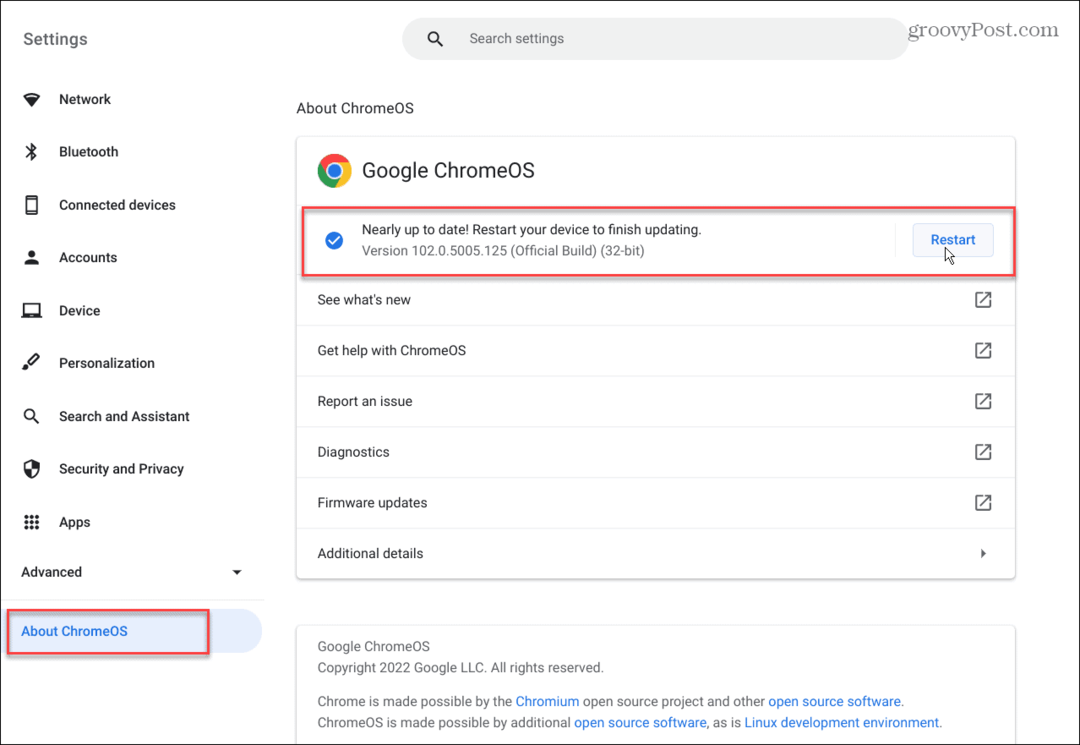כיצד לנהל התראות על יישומי Windows 10
מיקרוסופט Windows 10 / / March 18, 2020
עודכן לאחרונה ב

Windows 10 מציג התראות מערכת ואפליקציות בפינה השמאלית התחתונה של המסך, ממש מעל מגש המערכת. כך תוכל להגדיר אותם לפי רצונך.
Windows 10 מציג התראות בפינה השמאלית התחתונה של המסך, ממש מעל מגש המערכת. תקבל התראות על אפליקציות מותקנות, אימיילים חדשים, עדכוני מערכת ואירועים אחרים.
הערה: מאמר זה עודכן כדי לשקף את השינויים מתצוגה מקדימה של חלון 10 לגירסה הסופית בה אנו משתמשים היום.
ממש כמו ב חלונות 8, אתה יכול לשלוט על התנהגות ההודעות - מלהפוך אותם לתצוגה ארוכה יותר עד לכיבוי לחלוטין.
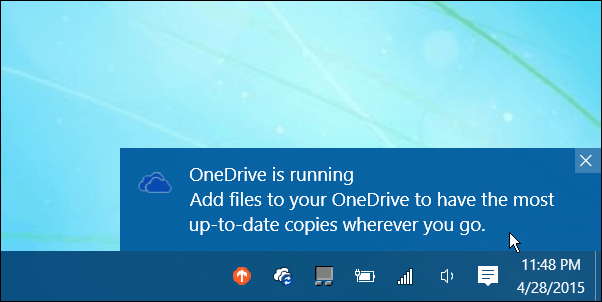
קבע את תצורת ההתראות של Windows 10
כדי להגדיר את מספר השניות שההודעות מוצגות על המסך ב- Windows 10, עבור אל הגדרות> קלות גישה.
משם, גלול מטה ובחר כמה זמן תרצה להציג את ההודעות. אתה יכול לבחור בין חמש שניות או עד חמש דקות.

אתה יכול גם לבחור אילו אפליקציות מציגות התראות. לך ל הגדרות> מערכת> התראות ופעולות. ומשם תוכלו להפעיל או לבטל את ההתראות מכל אפליקציה.
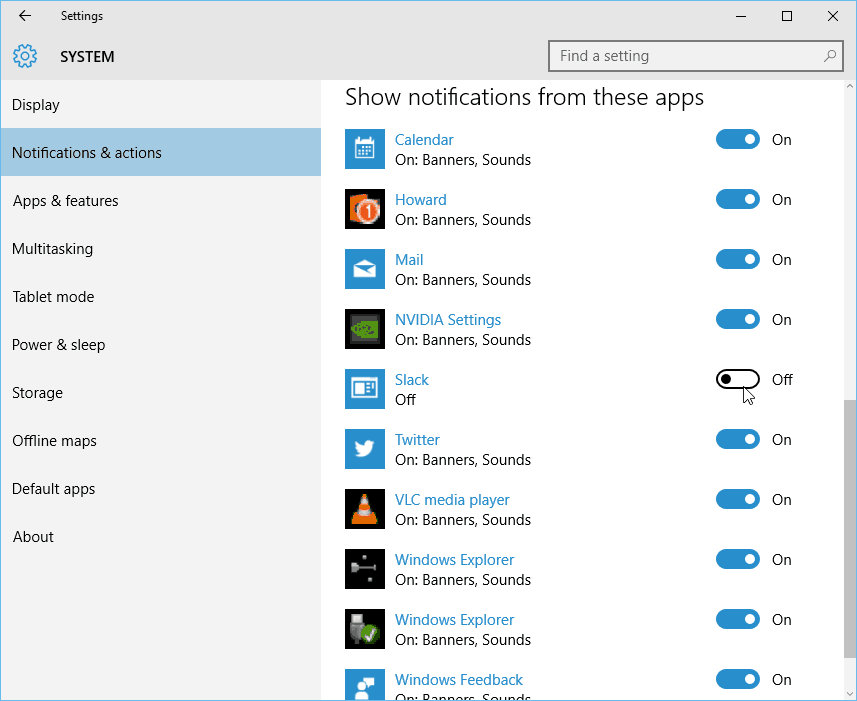
לחלופין, אם אינך רוצה לראות התראות בכלל, תוכל להעביר את המתג בחלקו העליון. כבה את האפשרות בקטע "קבל התראות מאפליקציות ומשולחים אחרים".

באפשרותך גם להגדיר פעולות ספציפיות של התראות אפליקציות ב- Windows 10. לדוגמה, אולי אינך רוצה לשמוע צליל או להפיץ באנר בכל פעם שאתה מקבל התראה מאפליקציה.
כדי לעשות זאת, בזמן שאתה נמצא בקטע התראות ופעולות, לחץ על האפליקציה שברצונך להתאים. במסך הבא תראו מספר אפשרויות לניהול אופן התנהלות ההתראות. פשוט סמן או בטל את הסימון של אפשרות בראש הרשימה. אתה יכול גם לשלוט על מספר ההתראות הגלויות במרכז הפעולות ורמת העדיפות שלהם.
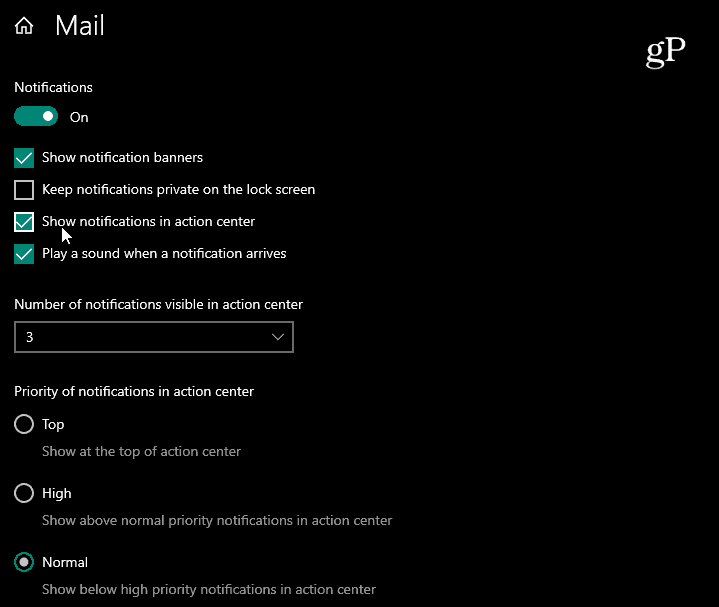
מחשבות על תצוגה מקדימה של Windows 10
בתוך ה תצוגה מקדימה של Windows 10 טכניים, ההתראות מוגדרות להצגה במשך חמש שניות כברירת מחדל. פרק הזמן הזה קצר מדי לטעמי, אז החלפתי אותו עד חמש דקות.
הסיבה לכך היא שבמעבדת המחשבים / במשרד הביתי שלי כאן, אני עובד לעתים קרובות בין מכונות שונות ושומע את ההודעה נשמעת על מערכת Windows 10, ועד שאני מגיע לזה, ההתראה נעלמה. ומכיוון שאני בודק, הייתי רוצה את היכולת לראות מה קורה.
כמו כן, כשעוברים פעולה מסוימת, תופיע הודעה לגבי משוב של Windows. ושיש מספיק זמן לגישה אליו הופך את זה לקל יותר.